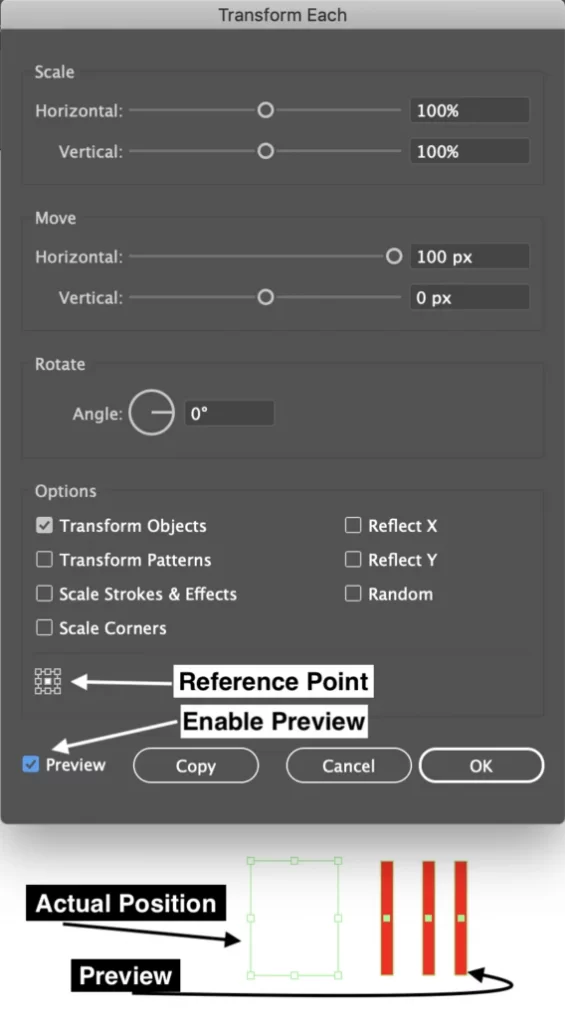Панель Transform как калькулятор в Adobe Illustrator
by Людмила Дунаф. Последнее обновление: 8 апреля, 2022
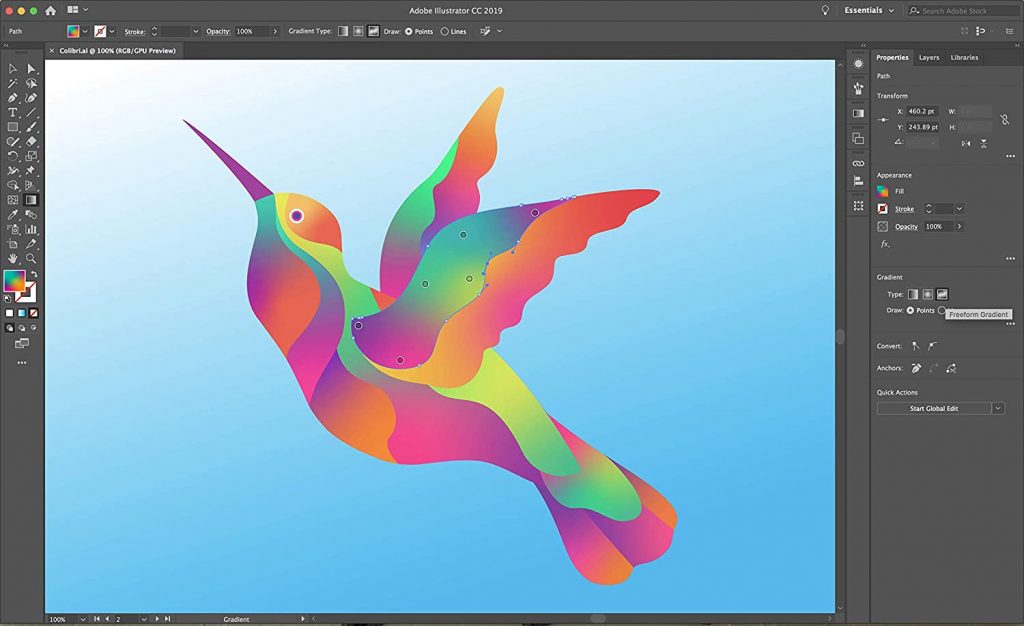
Введение
Меню Transform (Object -> Transform) отображает информацию о различных преобразованиях, которые можно применить к объекту. Типы преобразования , которые могут быть применены:
- Повернуть
- Шкала
- сдвиг
- Отражать
- Переехать
Другими параметрами в этом меню являются «Преобразовать снова » и «Преобразовать каждый файл . Они построены поверх вышеупомянутых преобразований.
Преобразовать снова
Эта команда позволяет вам повторять операцию перемещения, масштабирования, поворота, отражения или сдвига столько раз, сколько вы хотите, пока вы не выполните другую операцию преобразования. Он используется для создания крутых и повторяющихся узоров. Чтобы создать копию с помощью этого инструмента:
- Нарисуйте объект на монтажной области
- Выполните любое преобразование объекта и создайте копию объекта.
- Выберите «Преобразовать снова» (Ctrl + D), чтобы создать еще одну копию того же объекта с примененным к нему последним преобразованием.
На рисунке ниже показан пример для того же самого. Копия прямоугольника создается на среднем изображении. Дублированный объект с тем же примененным преобразованием создается с помощью преобразования снова с помощью Ctrl + D .
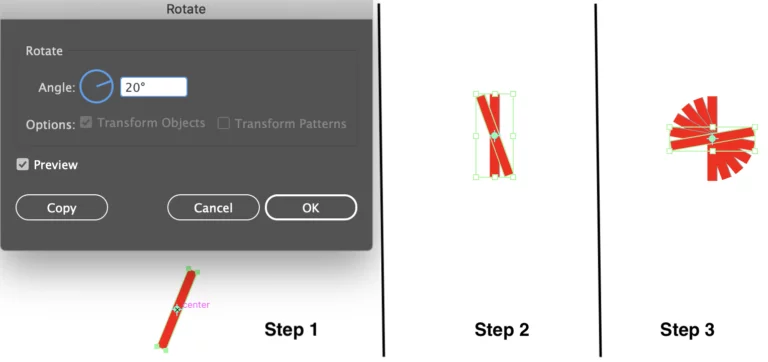
Панель Transform как калькулятор в Adobe Illustrator
Преобразовать каждый
Чтобы одновременно преобразовать несколько объектов вокруг их собственных опорных точек, используйте инструмент «Преобразовать каждый». Этот инструмент позволит вам масштабировать, вращать и перемещать несколько объектов относительно их собственных опорных точек вместо одной опорной точки для выбранной группы. Чтобы применить преобразование к нескольким объектам
- Выберите все объекты, которые вы хотите масштабировать
- Перейдите в «Объект»> «Трансформировать»> «Трансформировать каждый» (Command + option + shift + D).
- В появившемся диалоговом окне вы можете масштабировать объекты, перемещать объекты по горизонтали или вертикали или поворачивать их под определенным углом.
- Установите исходную точку, выбрав либо центральную точку, либо любую из 4 сторон или углов, из которых будет исходить преобразование.
- Установите флажок «Предварительный просмотр», чтобы увидеть эффект вашего преобразования до его применения, и нажмите «ОК».
На рисунке ниже показан пример «Преобразования каждого». В этом примере объект сдвинут вправо на 100px.
Работая в Adobe Illustrator и создавая фигуры определенного размера, часто приходится использовать калькулятор для вычислений. Сегодня рассмотрим одну полезную возможность Adobe Illustrator , которая позволяет обойтись без калькулятора и делать вычисления в панели Transform.
Панель Transform часто используется в работе для проведения различных трансформаций над фигурами. С ее помощью можно быстро изменять размеры и расположение, отражать и деформировать, вращать фигуры. Панель Transform можно вызвать на вкладке Window, выбрав пункт с соответствующим названием.
Представим ситуацию: нам нужно уменьшить фигуру 3 раза или увеличить в 5 раз. В этом случае нам поможет способность панели Transform производить вычисления. Для примера я создал квадрат размером 200 на 200 пикселей.
Уменьшаем фигуру в 3 раза
Прописываем знак деления и значение, на которое планируем уменьшение:
Увеличиваем фигуру в 5 раз
Прописываем знак умножения и значение, на которое планируем увеличение:
Увеличиваем фигуру путем добавления
Прописываем знак сложения и значение, на которое планируем увеличение. В моем случае — это 50 пикселей:
Уменьшаем фигуру по высоте путем вычитания
Прописываем знак вычитания (по высоте) и значение, на которое планируем увеличение. В моем случае — это 150 пикселей. Убираем сохранение пропорций фигуры (значок связи):
Значение в других единицах
Для того, чтобы добавить некое значение в других единицах измерения просто https://nikk.co.il/ добавьте его и укажите в каких единицах вы хотите его использовать. В моем случае фигура измеряется в пикселях, а увеличивать ее я буду на 5см по длине:
А какие уловки и трюки в Adobe Illustrator знаете и умеете вы?
Пишите в комментариях и, кто знает, может выше предложение будет опубликовано в отдельной статье.

Я занимаюсь векторной графикой с 2010 года. Я торгую на микростоках и выполняю различные частные заказы по созданию иллюстраций. В процессе работы были освоены различные приемы и технички. Но жизнь не стоит на месте, поэтому мы движемся дальше!
Родом из Украины, я живу в США. Время от времени я посещаю Великобританию.
Мне нравится рисовать карандашом, я учусь работать красками (пока акриловыми). Потому-то с детства неплохо получалось рисовать. Я участвовала в конкурсах и занимала высокие места.